«Wer Bäume pflanzt, wird Früchte ernten», und wer Google Docs beherrscht, meistert Herausforderungen in Arbeit und Studium. In diesem Artikel zeigen wir dir, wie du Ergebnisdateien einfach und effizient in Google Docs lädst.
Ergebnisdateien in Google Docs laden – Tipps für Einsteiger
Fragst du dich, wie du Ergebnisdateien in Google Docs hochlädst? Keine Sorge, dieser Artikel beantwortet all deine Fragen.
Dateien vom Computer laden
Schritt 1: Google Docs öffnen
Öffne Google Docs im Browser unter https://docs.google.com/ oder in der Google Docs App auf deinem Smartphone.
Schritt 2: Neues Dokument erstellen
Klicke auf «Neu», um ein neues Dokument zu erstellen.
Schritt 3: Datei zum Hochladen auswählen
Klicke links oben auf «Datei» und dann auf «Öffnen». Wähle die Ergebnisdatei aus, die du von deinem Computer hochladen möchtest.
Schritt 4: Dateityp auswählen
Google Docs unterstützt viele Dateitypen, zum Beispiel:
- Textdateien (.txt, .doc, .docx): Zum Hochladen und Bearbeiten von Textdokumenten.
- Tabellen (.xls, .xlsx): Zum Hochladen und Bearbeiten von Tabellenkalkulationen.
- Präsentationen (.ppt, .pptx): Zum Hochladen und Bearbeiten von Präsentationen.
- PDF-Dateien (.pdf): Zum Hochladen und Anzeigen von PDF-Dateien.
Wähle den Dateityp, der zu deinem Zweck passt.
Schritt 5: Hochladen bestätigen
Nachdem du die Datei ausgewählt hast, lädt Google Docs sie automatisch hoch und zeigt sie in deinem Dokument an.
Dateien von Google Drive laden
Schritt 1: Google Docs öffnen
Öffne Google Docs im Browser unter https://docs.google.com/ oder in der Google Docs App auf deinem Smartphone.
Schritt 2: Neues Dokument erstellen
Klicke auf «Neu», um ein neues Dokument zu erstellen.
Schritt 3: Datei zum Hochladen auswählen
Klicke links oben auf «Datei» und dann auf «Öffnen». Wähle die Ergebnisdatei aus, die du von Google Drive hochladen möchtest.
Schritt 4: Hochladen bestätigen
Nachdem du die Datei ausgewählt hast, lädt Google Docs sie automatisch hoch und zeigt sie in deinem Dokument an.
Wichtig beim Hochladen von Ergebnisdateien
- Google Docs kann möglicherweise nicht alle Dateitypen laden.
- Stelle sicher, dass du Zugriff auf die Datei hast, die du hochladen möchtest.
- Speichere deine Ergebnisdateien am besten in Google Drive, um sie einfach zu finden und zu verwalten.
Nützliche Tipps
- Nutze den Shortcut Strg + O, um eine Ergebnisdatei in Google Docs zu öffnen.
- Du kannst Ergebnisdateien per Drag & Drop in Google Docs ziehen, um sie hochzuladen.
- Verwende Google Drive, um deine Ergebnisdateien effizient zu speichern und zu teilen.
Expertenmeinung
IT-Experte Nguyễn Văn A, Autor des Buches «Google Docs Geheimnisse», sagt, dass das Hochladen von Ergebnisdateien in Google Docs eine der grundlegendsten Fähigkeiten für Google Docs-Nutzer ist. Er empfiehlt:
«Mache dich mit dem Hochladen von Ergebnisdateien in Google Docs vertraut. Es spart Zeit und steigert die Effizienz deiner Arbeit.»
Häufig gestellte Fragen
Frage 1: Wie bearbeite ich eine Ergebnisdatei, nachdem ich sie in Google Docs hochgeladen habe?
Antwort: Nach dem Hochladen kannst du den Inhalt der Datei wie jedes andere Google Docs-Dokument bearbeiten.
Frage 2: Kann Google Docs auch grosse Ergebnisdateien laden?
Antwort: Google Docs kann grosse Dateien laden, aber das Hochladen kann je nach Internetgeschwindigkeit und Dateigrösse länger dauern.
Frage 3: Wie kann ich meine Ergebnisdateien nach dem Hochladen in Google Docs schützen?
Antwort: Du kannst deine Dateien mit einem Passwort schützen oder den Zugriff beschränken, indem du sie nur für bestimmte Personen freigibst.
Kontaktiere uns
Bei Fragen oder für weitere Unterstützung erreichst du uns unter der Telefonnummer: 0372966666 oder unter der Adresse: 89 Khâm Thiên Hà Nội. Unser Kundenservice ist rund um die Uhr für dich da.
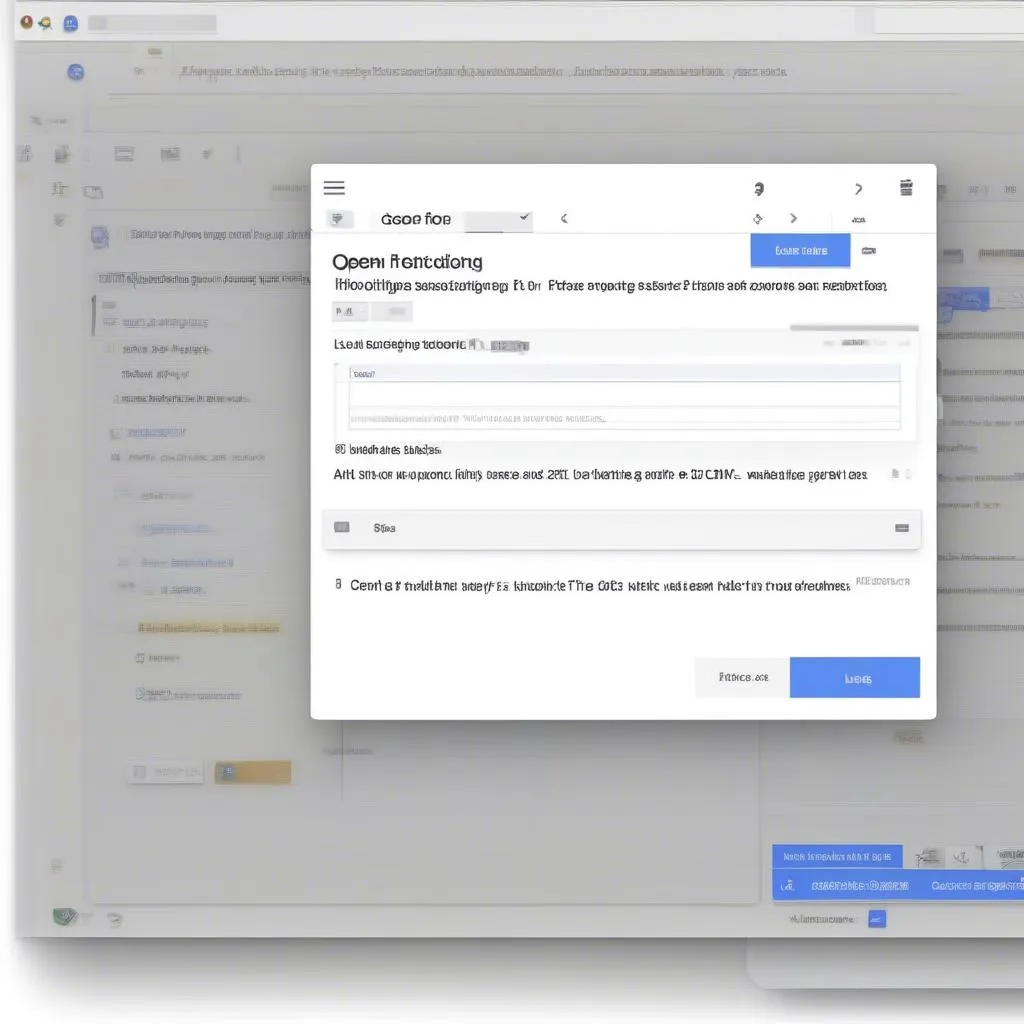 Datei in Google Docs hochladen
Datei in Google Docs hochladen
Weitere Informationen
- Effektives Affiliate-Marketing
- Neueste Sopcast-Software für Fussballübertragungen
- Sopcast zum Fussballschauen herunterladen
- Links zu Fussball-Livestreams
- K+ Fussball-Software für PC
Teile diesen Artikel mit Freunden und Kollegen, wenn er dir geholfen hat! Hinterlasse unten einen Kommentar und teile deine Erfahrungen mit dem Hochladen von Dateien in Google Docs.
